A autenticação de dois fatores é uma ferramenta que tem ajudado cada vez mais a aumentar o nível de segurança dos acessos a qualquer aplicação, garantindo uma camada extra de verificação que requer a confirmação de um código volátil (que expira em um determinado tempo), para o acesso ser completado.
Uma das formas mais comuns de fazer isso é através dos códigos chamados TOTP, que traduzidos livremente seriam algo como Senha Temporária de Uso Único. Com elas, você tem um código que muda a cada alguns segundos, e esse código aparece apenas no dispositivo autorizado que scanear um QR Code gerado na ativação da configuração de duplo fator de segurança.
Como ativar a autenticação de duplo fator no cPanel
- Para iniciarmos, claro, é necessário que faça login em sua conta cPanel;
- Uma vez logado, navegue para baixo da página principal do cPanel e localize a seção Segurança;
- Nesta seção, encontre a opção Autenticação de dois fatores;
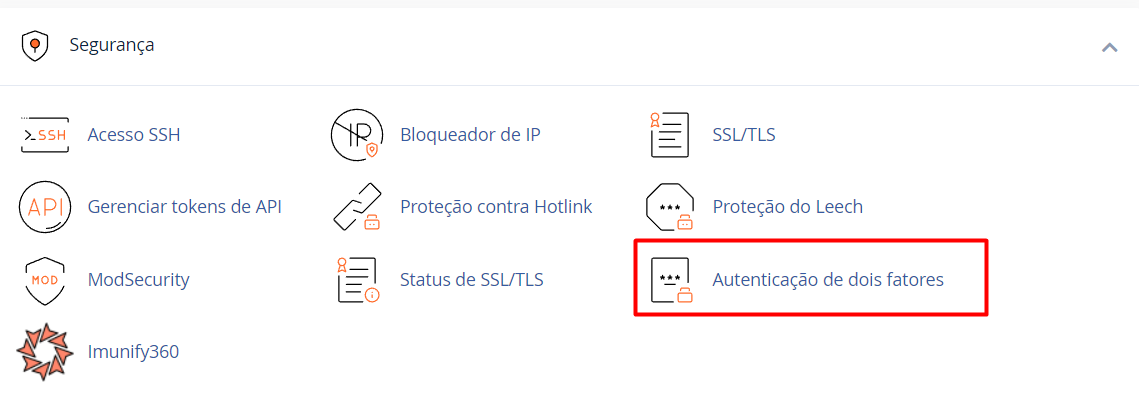
- Se a autenticação de duplo fator não estiver habilitada em sua conta ainda, você verá um botão para fazer essa configuração;
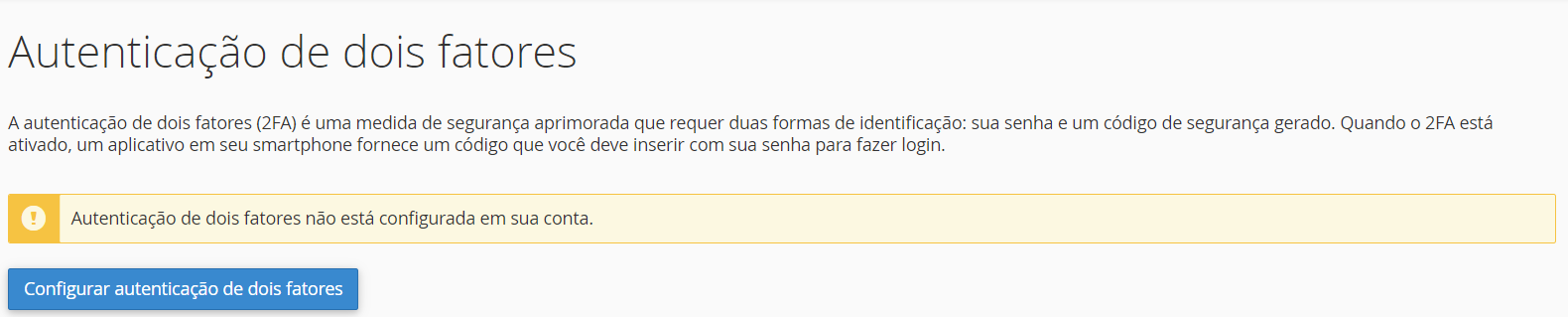
- Você será, então, levado a uma outra tela, onde será exibido um QR Code. Você precisar usar aplicativos como o Google Authenticator ou o Microfoft Authenticator.
- O uso desses aplicativos é encorajado para que os códigos únicos de validação TOTP sejam visualizados nos dispositivos que lerem o QR Code mostrado no cPanel. Dessa forma, apenas os celulares com acesso ao QR Code poderão ver este código e, por isso, é necessário guardar muito bem a imagem essa imagem gerada e não compartilhá-loa
- Depois de escanear o código em seu dispositivo, você deve consultar o código temporário mostrado no aplicativo e informá-lo na tela do cPanel, para confirmar a configuração;
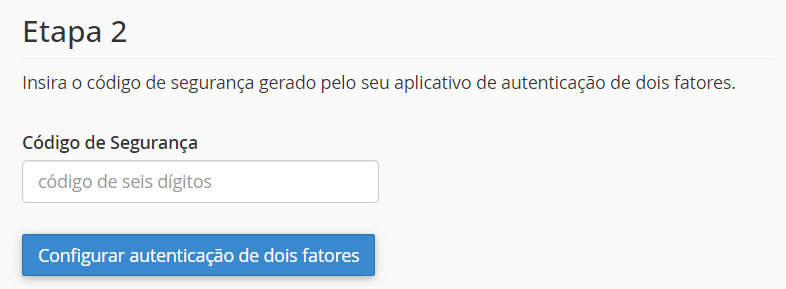
- Com o código validado, a configuração será concluída e, a partir de então, você sempre deverá consultar o aplicativo autorizado, para conferir e informar o código a cada novo login em seu cPanel;

- Após a configuração, você terá uma tela adicional de validação sempre que tentar acesso ao cPanel e, sem essa confirmação, o cPanel não será acessado.

Vídeo do tutorial:
Você está precisando de ajuda?
Você está precisando de ajuda? Não se preocupe, saiba que sempre será um prazer te ajudar! Nossa equipe de suporte está disponível à você! Por isso, caso precise de auxilio, saiba que pode contar conosco! Envie-nos um ticket para que nosso time de especialista consiga lhe auxiliar da melhor maneira possível. Você precisa de ajuda de como abrir um ticket? Leia esse artigo.